c盘满了怎么清理内存垃圾?微软官方工具就能解决
“C盘真的一下子就不红了”的话题冲上热搜,引起很多网友关注。
不少网友都吐槽现在软件垃圾和占用太多,C盘天天都是红色,还导致电脑卡顿。
很多人在话题中给大家科普C盘的清理方式,教其他用户删除系统垃圾、软件缓存等来解决。
不过,这对于小白来说不仅有难度,还会有误删文件的风险,包括一些重要的微信、QQ等传输的文件,以及一些系统文件都有可能被删除导致重大损失。
这里教大家一个简单的方法,其实官方推出的微软电脑管家就能帮助很多用户解决C盘红了的问题。
在微软电脑管家中,进入系统存储空间管理,用好以下4大功能就行:
1、垃圾清理:快速清扫电脑缓存和无用文件
2、大文件管理:分类扫描C盘大文件,该删就删
3、应用管理:看有哪些是不常用的应用程序,该卸就卸
4、存储感知:开启后,系统会在电脑内存不足时自动清理空间
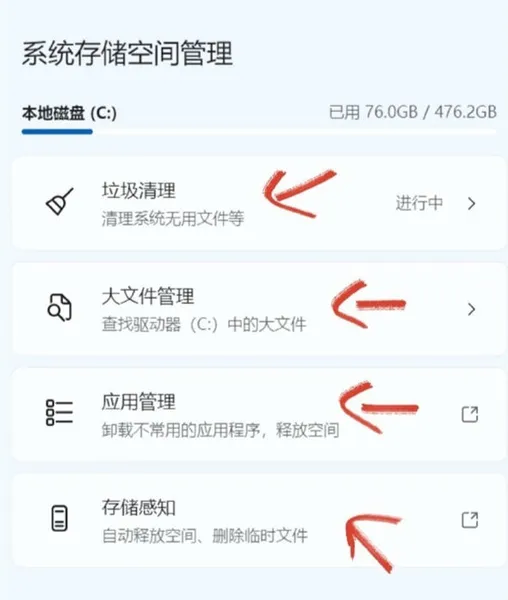
据官方介绍,系统存储空间管理功能主要针对用户的系统盘(C盘)可以进行深度的清理和管理,解决用户C盘空间不足的痛点问题。
通过大文件管理功能,用户可快速全面查找到系统中存储的大于10MB、50MB、100MB、1GB的文件。
其中也包括将日常各类软件使用中,静默存储到系统中的冗余大文件识别出来,并通过Windows文件资源管理器展现,用户可自行判断是否删除文件或移动文件到其他位置。
需要提醒的是,运行微软电脑管家需要Windows 10及以上版本。
附标题:C盘真的一下子就不红了!微软官方工具就能解决
本文由''发布,不代表演示站立场,转载/删除联系作者,如需删除请-> 关于侵权处理说明。

